Windows 10系统启动黑屏怎么办?相信很多朋友都遇到过黑屏的问题。有时只需要重新启动即可。不过大多数朋友还是选择送修。事实上win10电脑开机显示器黑屏我们可以用一个简单的方法来尝试修复它。
您在使用电脑时有遇到过黑屏的情况吗?最近有很多朋友向我反映win10电脑显示器黑屏的问题。我之前也遇到过显示器黑屏的问题,不过几秒就解决了。接下来小编就给大家介绍一下win10电脑显示器黑屏的解决方法。
win10电脑开机显示器黑屏详细解决方法
1、首先检查电源线是否连接正确,显示器是否损坏。检测方法只需关闭电脑即可。如果只打开显示器将不会显示任何信息。如果没有信号,则证明显示器是好的。

监控图1
2、显卡驱动不兼容也会导致黑屏。重新启动计算机,然后按住F8键进入安全模式。进入安全模式(有些进入安全模式的方法不同,重启电脑到logo界面强制关机,重复三遍即可进入),然后检查病毒,卸载最近安装的程序和软件
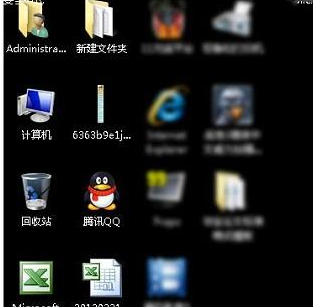
监控图2
3、如果无法进入安全模式或者进入后仍然黑屏,请检查硬件问题,果断重装系统。
4.最常见的硬件问题是记忆棒。拆机,拔出内存条,检查是否有氧化现象。用橡皮擦擦金手指或者更换内存条重新插入。

监控图3
5、显卡也是电脑启动黑屏的一大杀手。如果显卡松动损坏,也可以拔掉插头,擦干净金属部分,装回去尝试开机。

win10 图4
以上是win10电脑开机显示器黑屏的解决方法。希望能够帮助大家快速解决问题。
分享到: